Existuje více verzí software OneNote. Nevíte kterou pro zápis poznámek používat? Věříme, že Vám tento článek pomůže v základním zorientování a pochopení rozdílů mezi verzemi.
OneNote je online poznámkový blok od společnosti Microsoft. Dilema, které mohou někteří uživatelé řešit je, kterou aplikaci OneNote používat. OneNote, OneNote pro Win 10 či online verzi OneNote dostupnou ve webovém rozhraní. Proč existuje tolik možností?
Cloudové prostředí Office 365 obsahuje zjednodušené verze kancelářských aplikací i řadu dalších cloudových služeb. Z toho důvodu je v balíku online aplikací zahrnuta i zjednodušená varianta aplikace One Note.
Aplikace OneNote (dříve OneNote 2013, 2016) byla (a dosud je) součástí kancelářského balíku desktopových aplikací Office 2013, 2016. Aktuálně je možné ji nainstalovat samostatně bez nutnosti zakoupení licence. Desktopová aplikace OneNote obsahuje plnohodnotný pás karet podobně jako jiné produkty MS Office (Word, Excel). Dokáže pracovat jak s online poznámkovými bloky, tak s poznámkovými bloky uloženými v prostředí OneNote. Stránky se nachází v levé části aplikace a oddíly v horní části.
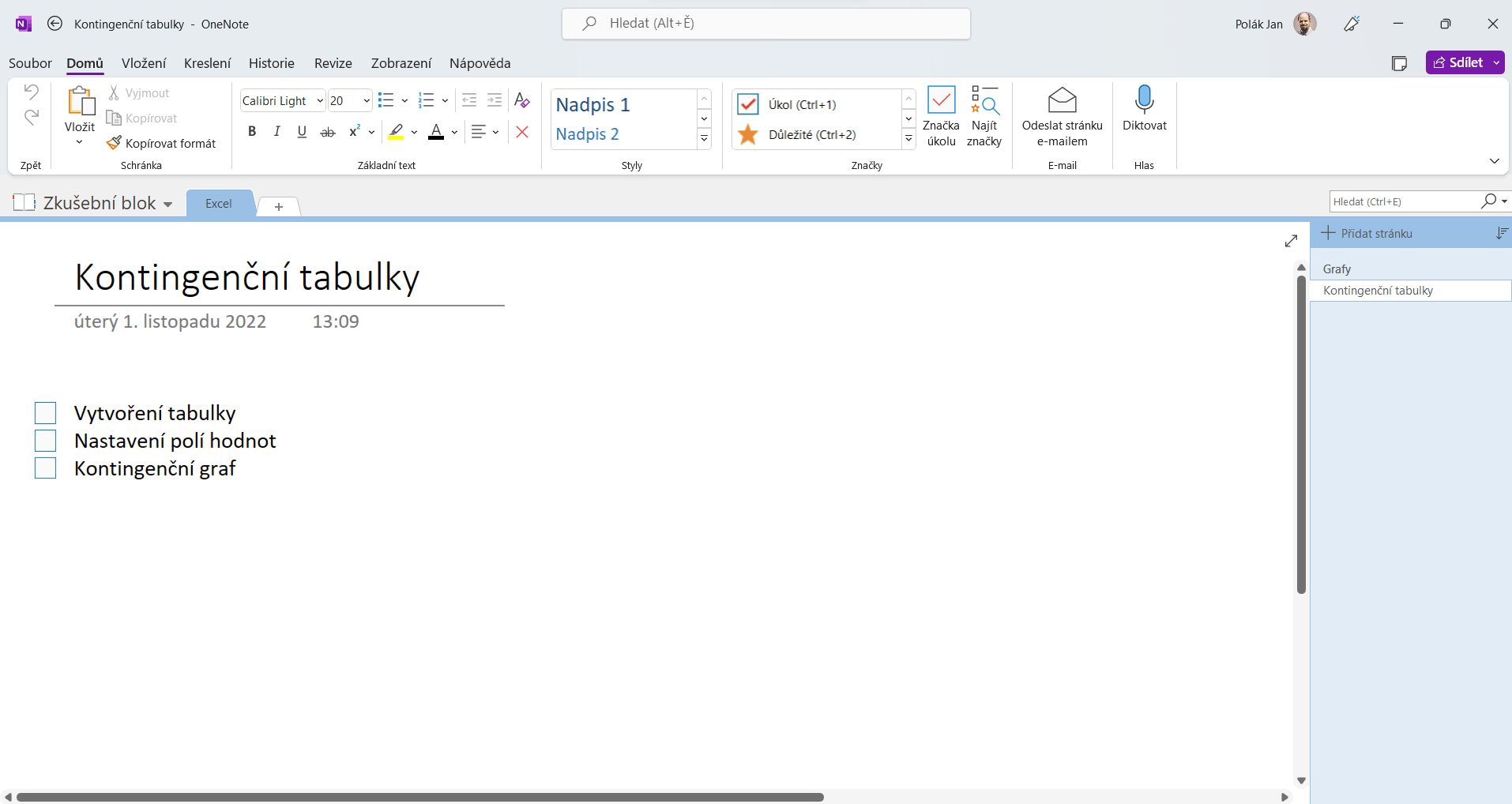
Aplikace byla původně určená především pro práci s poznámkovými bloky uloženými na pevném disku počítače. Umí ale pracovat i s bloky uloženými v cloudu. Problémem však může být horší automatická synchronizace. Umístění souborů i možnost „ruční“ synchronizace je možná naštěstí v záložce Informace na kartě Domů.
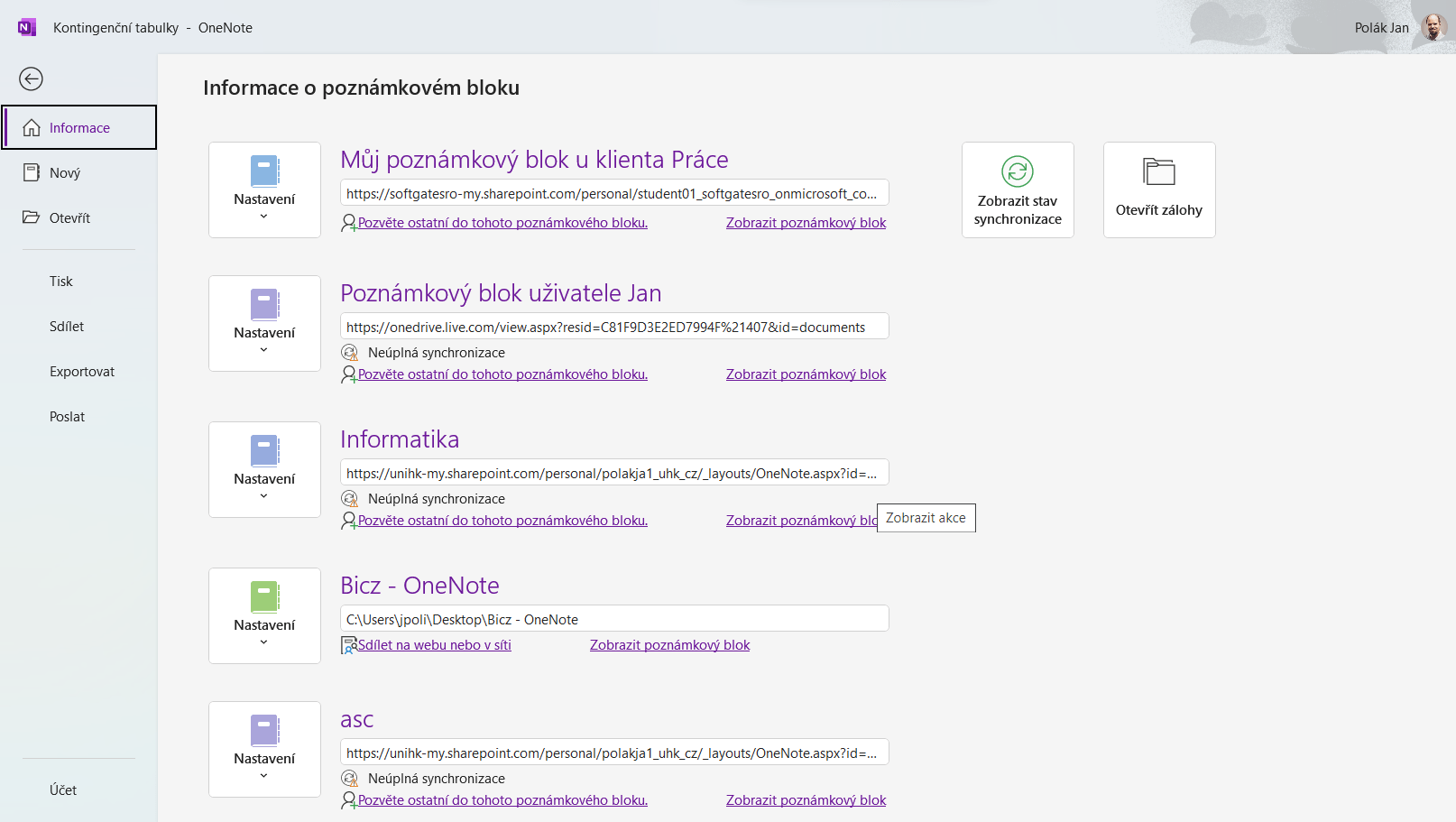
Verze OneNote pro Win 10 se rozložením více podobá cloudové verzi aplikace. Stránky i oddíly jsou umístěny v levé části okna. Množství příkazů na kartách je limitované. Tato verze aplikace je součástí instalace Win 10 (resp. Win 11). Není potřeba aplikaci stahovat, instalovat. Výhodou je i rychlejší automatická synchronizace s cloudovým prostředím. Nevýhodou je kromě omezené nabídky příkazů i to, že aplikace neumí pracovat se soubory uloženými na pevném disku. Dostupné jsou jen online poznámkové bloky.
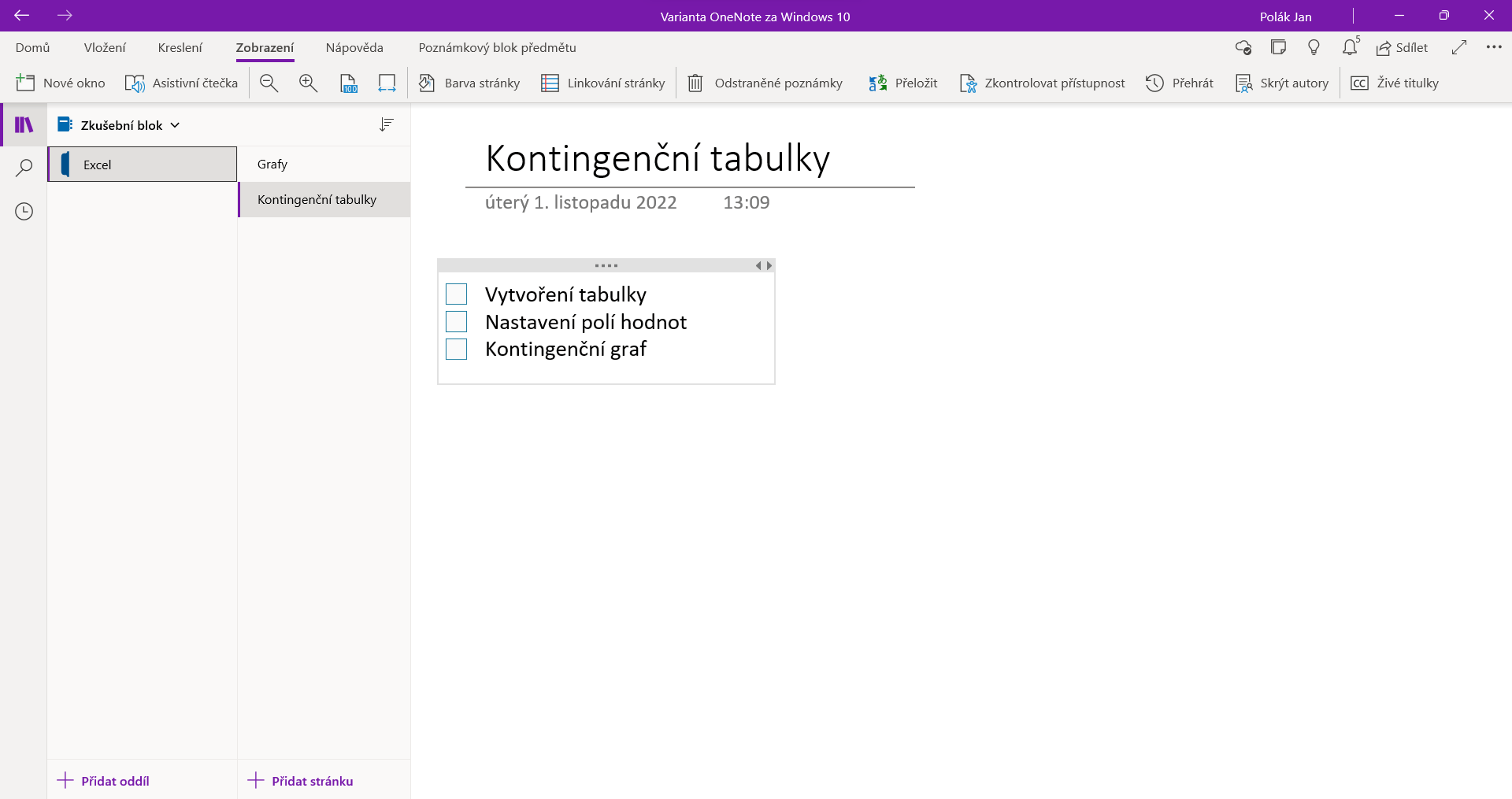
Přidání nového poznámkového bloku je poněkud schované. Je potřeba rozkliknout záložku Poznámkové bloky a ve spodní části zvloit možnost přidat poznámkový blok.
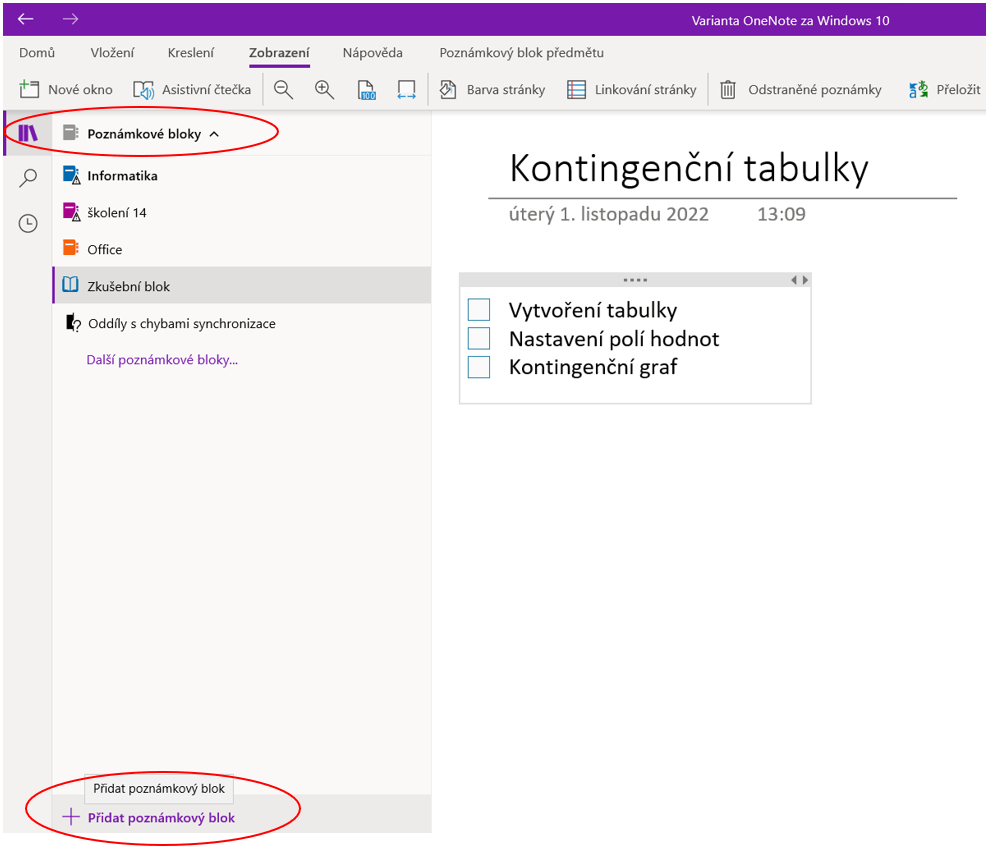
K těmto poznámkovým blokům je možné dostat se přímo v aplikaci OneDrive. Pravděpodobně bude v kořenovém adresáři Moje soubory či ve složce Poznámkové bloky.
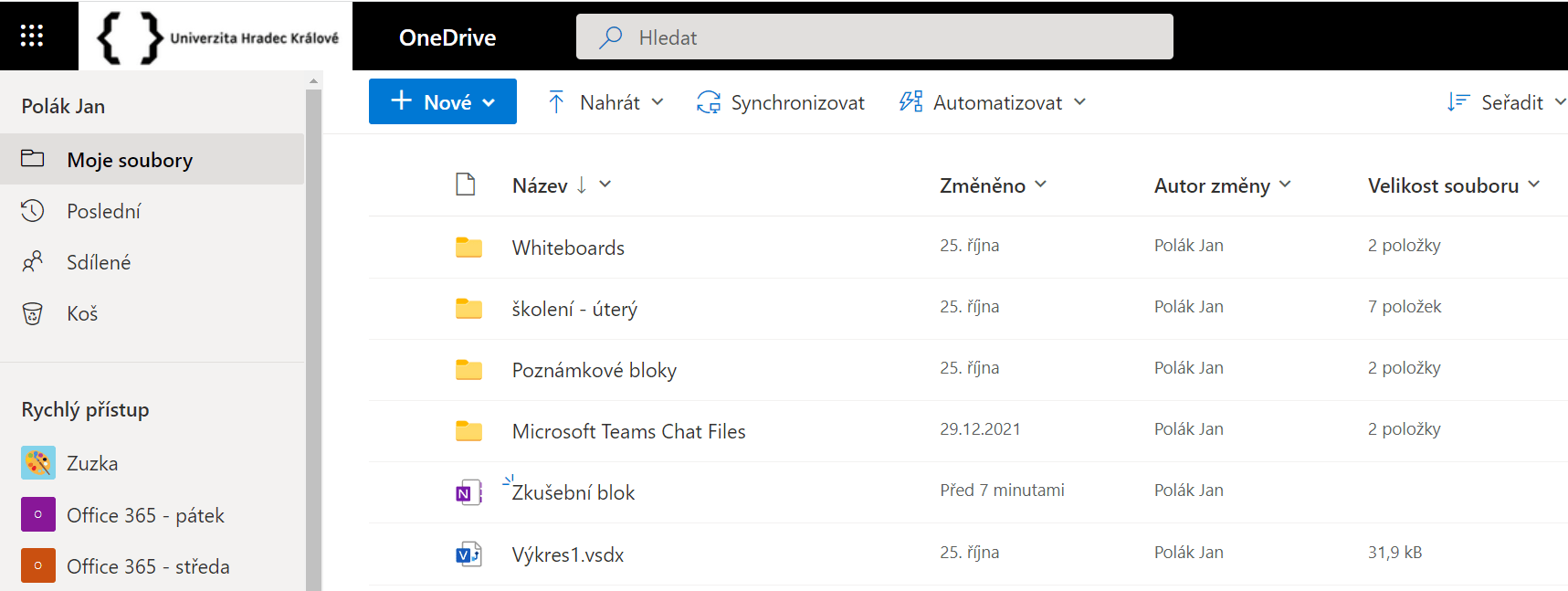
Na závěr malé shrnutí variant OneNote.
| Porovnání One Note a One Note pro Win 10 | One Note | One Note for Win 10 |
| stáří | starší, původní verze, byla součástí Office 2013, 2016, … | novější verze |
| pás karet, množstní příkazů | bohaté možnosti, klasický pás karet MS Office | základní nabídka, příkazy jsou v jednom řádku |
| možnosti ukádání pozn. bloků | cloud i desktop | jen cloudové úložiště |
| synchronizace s cloudem | automatická pomalejší nutné synchronizovat ručně | rychlejší, automatická |
| licence | součást licence Office 365, lze bezplatně nainstalovat | součást Win 10 (resp. Win 11), předinstalovaná aplikace |
| rozložení stránek a oddílů | pravá strana aplikace, horní lišta | stejné jako v cloudové verzi (levá strana aplikace) |
| konec podpory | není plánovaný | říjen 2025 |